La mayor irritación en Windows 7 y Vista es el sistema UAC (Control de cuentas de usuario), especialmente para las personas que hacen muchos ajustes. Cuando intenta realizar cambios de configuración, parece que cada dos segundos está presionando otro indicador de UAC. Claro, es más seguro ... pero ¿qué opciones tenemos para hacerlo menos molesto?
Hay al menos 4 formas diferentes en las que podemos modificar UAC para que sea menos molesto, la mayoría de las cuales ya he escrito antes.
Nota: Deshabilitar o modificar UAC es un riesgo de seguridad. Si desea estar lo más seguro posible, probablemente debería dejar las cosas en paz.
1) Deshabilitar UAC por completo
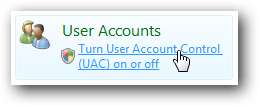
Lo primero que siempre puede hacer es deshabilitar completamente UAC ... el único problema con esto es que terminará haciendo que el sistema sea menos seguro si también es el tipo de persona que descarga y prueba una gran cantidad de software. No puedo recomendar que hagas esto, pero al menos sabes que tienes la opción de hacerlo.
- Deshabilite UAC de la manera más fácil
- Deshabilitar UAC desde la línea de comandos
2) Aceptar automáticamente las indicaciones de UAC solo para administradores
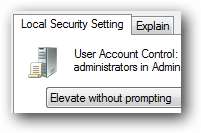
Si desea dejar UAC habilitado, pero deshabilita las indicaciones para que no aparezcan en su cuenta de administrador, puede modificar una configuración que "Elevará sin preguntar", para que nunca aparezca la indicación. Esto es más seguro que deshabilitar UAC por completo, porque una aplicación iniciada como un usuario normal no puede realizar una acción destinada a administradores. Por ejemplo, Internet Explorer aún puede ejecutarse en modo protegido de esta manera.
Deshabilitar mensajes de UAC solo para administradores
3) Desactive la pantalla de oscurecimiento (escritorio seguro)
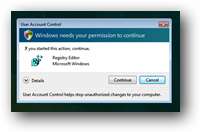
La parte más molesta de UAC para mí es la pantalla que oscurece todo lo que no sea el indicador de UAC ... porque generalmente tarda una eternidad en aparecer, y dependiendo de su tarjeta de video, puede hacer cosas raras con su escritorio. Puede deshabilitar la función de escritorio seguro pero dejar los mensajes de UAC como están ... por supuesto, esto también es potencialmente un agujero de seguridad, ya que una aplicación podría "hacer clic" en el mensaje de forma fraudulenta. (El escritorio seguro evita que las aplicaciones hagan esto)
Hacer que UAC deje de oscurecer la pantalla en Windows Vista
4) Crear accesos directos al modo de administrador sin indicaciones de UAC

En lugar de deshabilitar UAC de alguna manera, lo que podemos hacer es configurar algunos accesos directos que eviten UAC por completo. Esto es especialmente útil si abre una aplicación en modo administrador en particular una docena de veces al día. El truco para esto es usar el programador de tareas para iniciar las aplicaciones y luego decirle al programador de tareas que ejecute la tarea. Esto es más seguro que las otras opciones, ya que solo nuestro atajo especial evitará UAC.
Crear accesos directos al modo de administrador sin indicaciones de UAC
Extra: asegúrese de instalar (al menos) Vista Service Pack 1
Si aún no ha instalado el Service Pack 1 o posterior, debe asegurarse de instalarlo ... una de las correcciones incluidas limitará la cantidad de mensajes de UAC en los que debe hacer clic para modificar los archivos del sistema.
Tengo curiosidad por saber qué porcentaje de nuestros lectores ha desactivado UAC. Personalmente, estoy usando el método # 4, ya que es el mejor en términos de seguridad, pero también elimina la molestia de un par de aplicaciones que lanzo una docena de veces al día.







